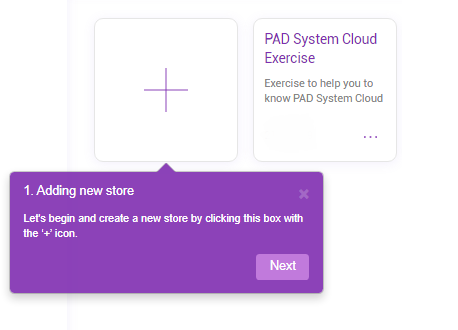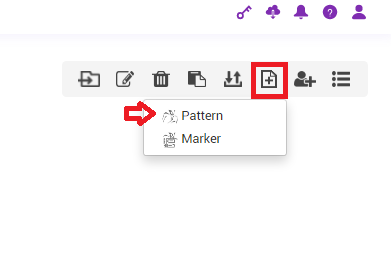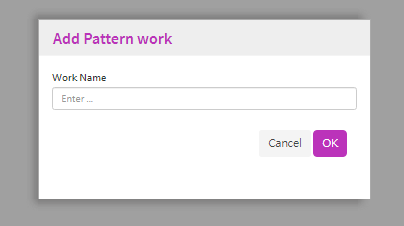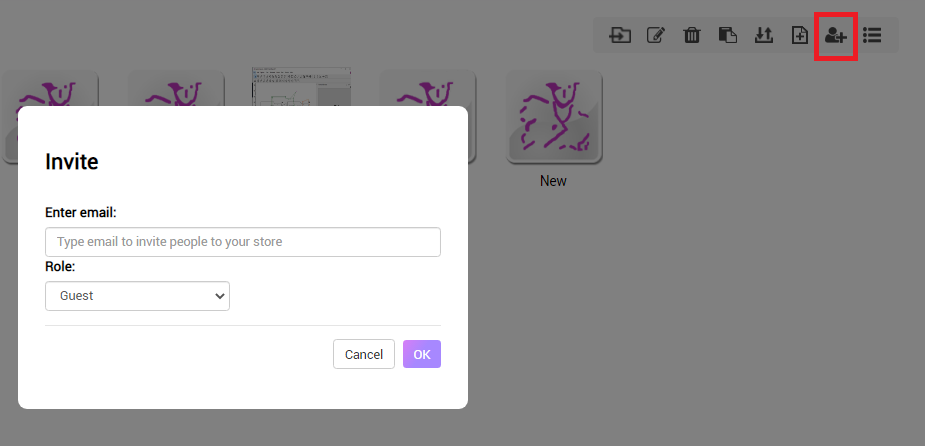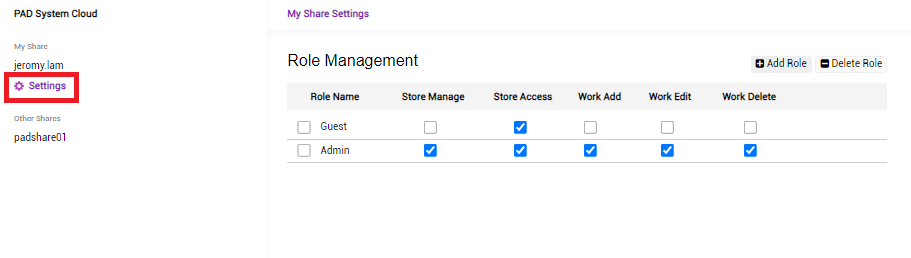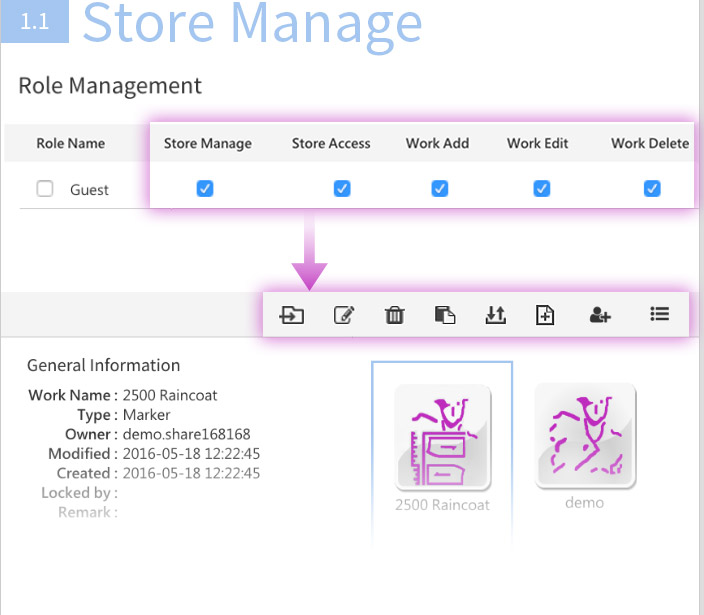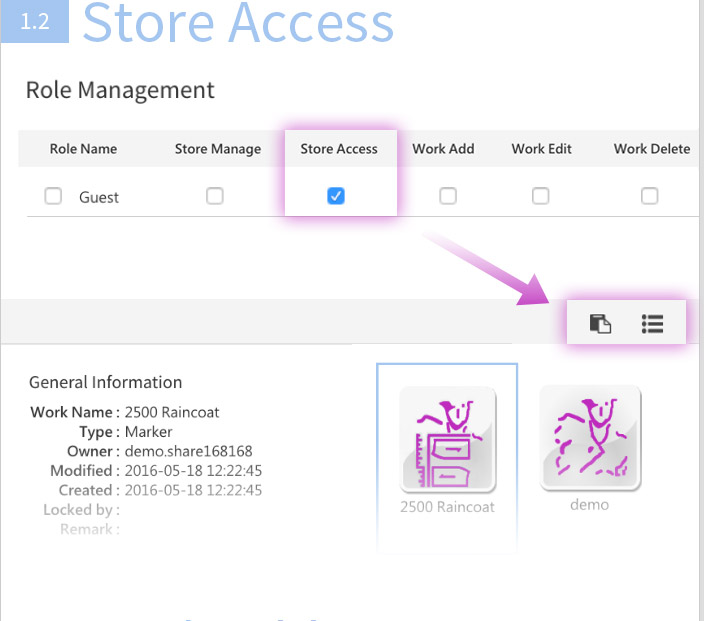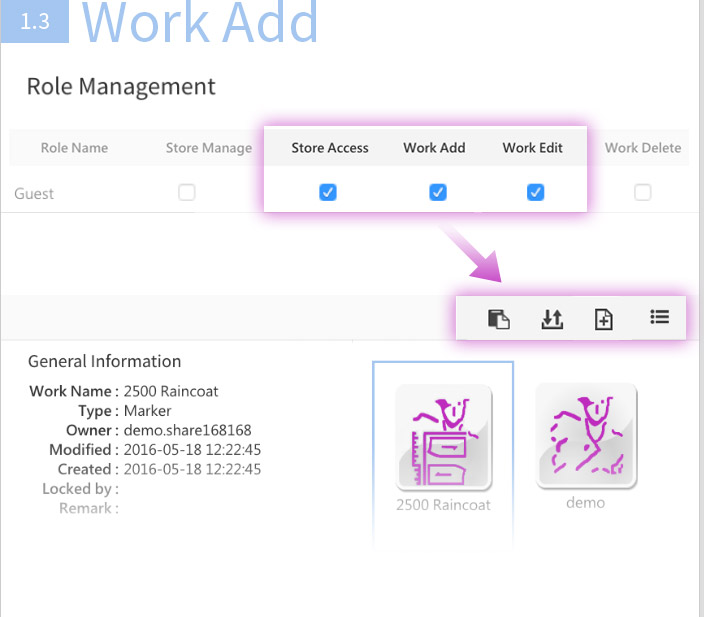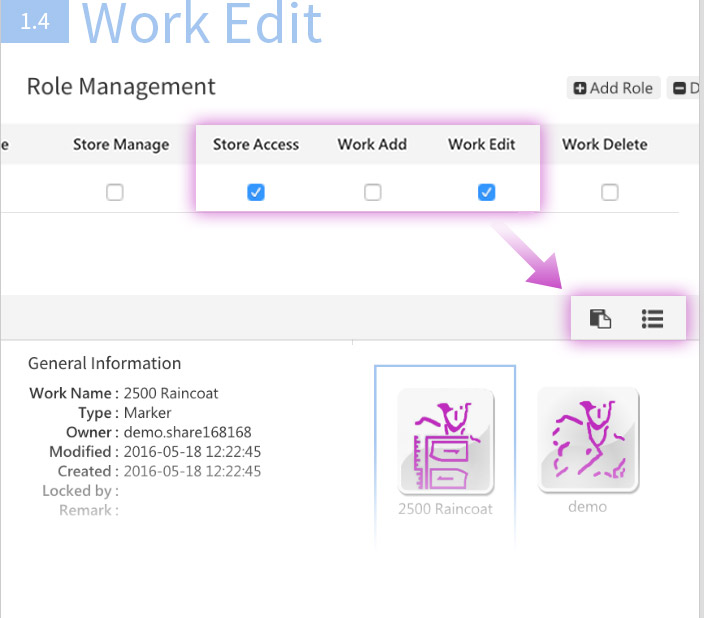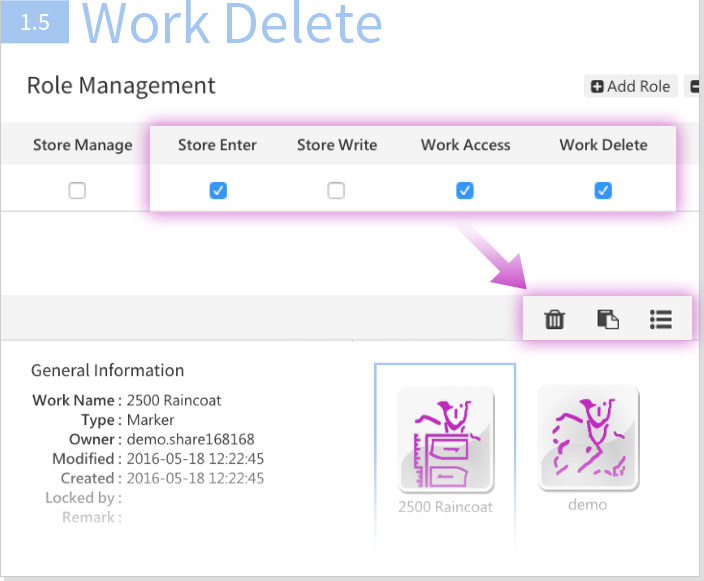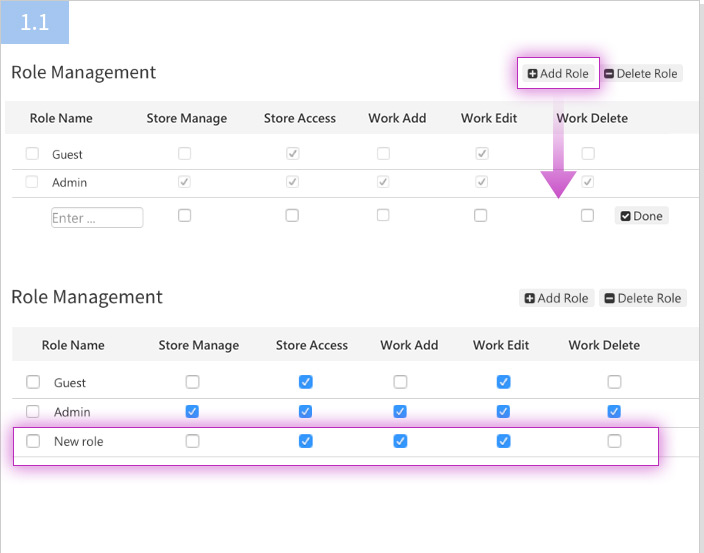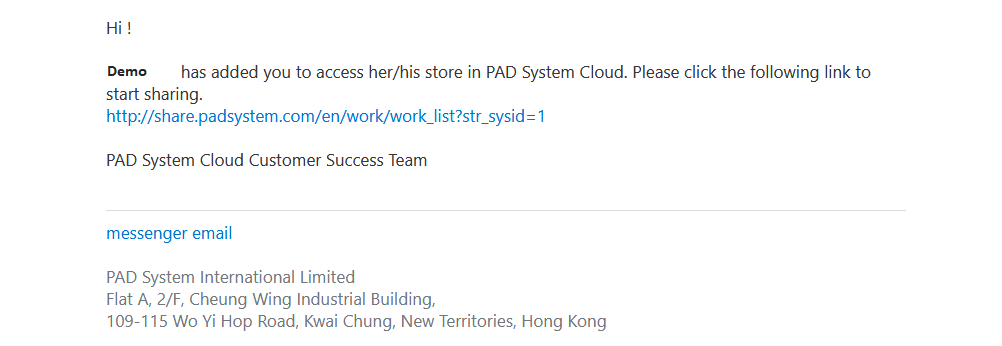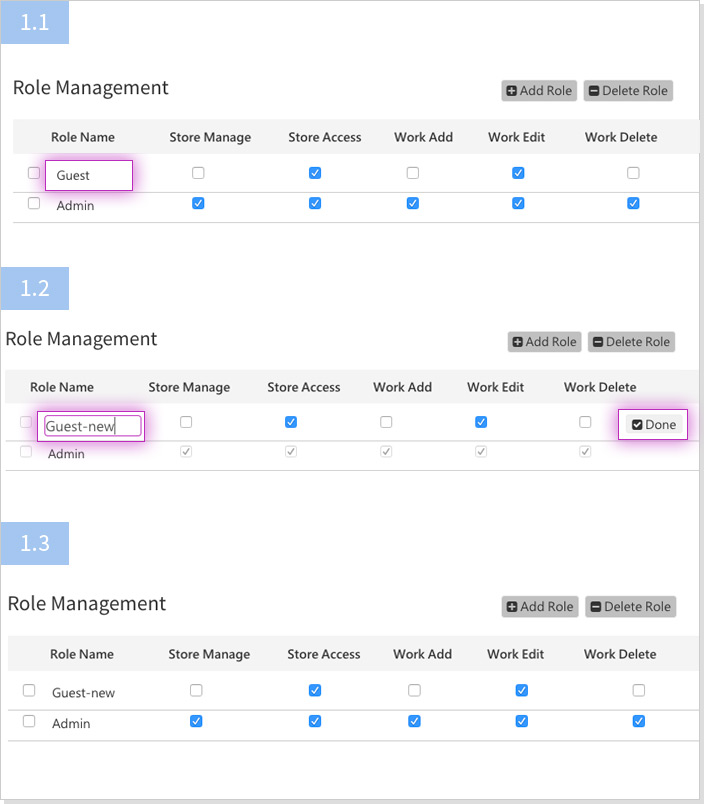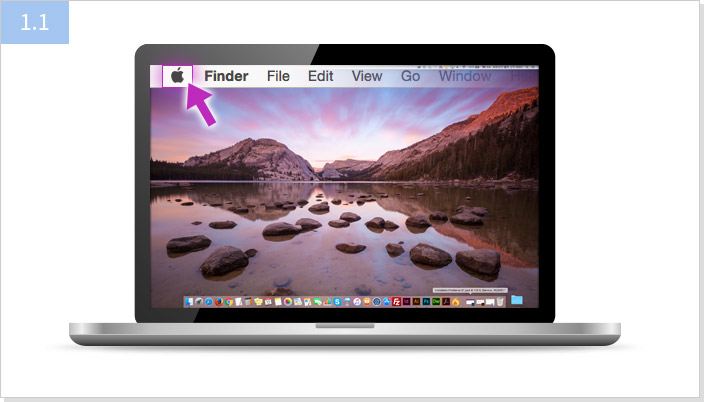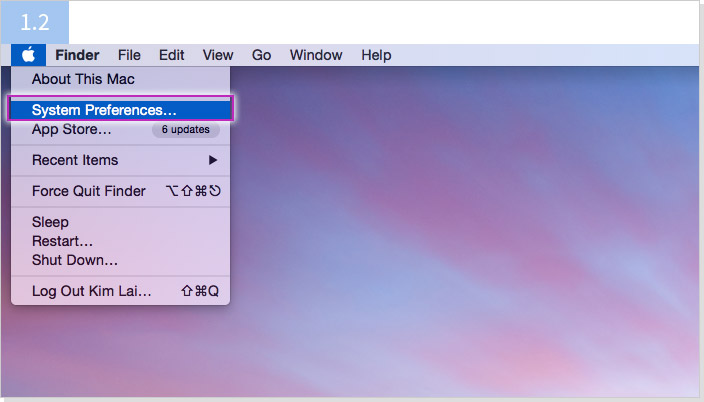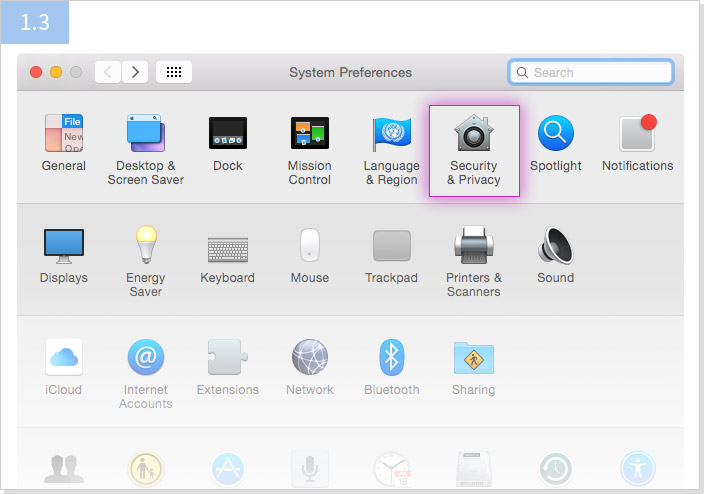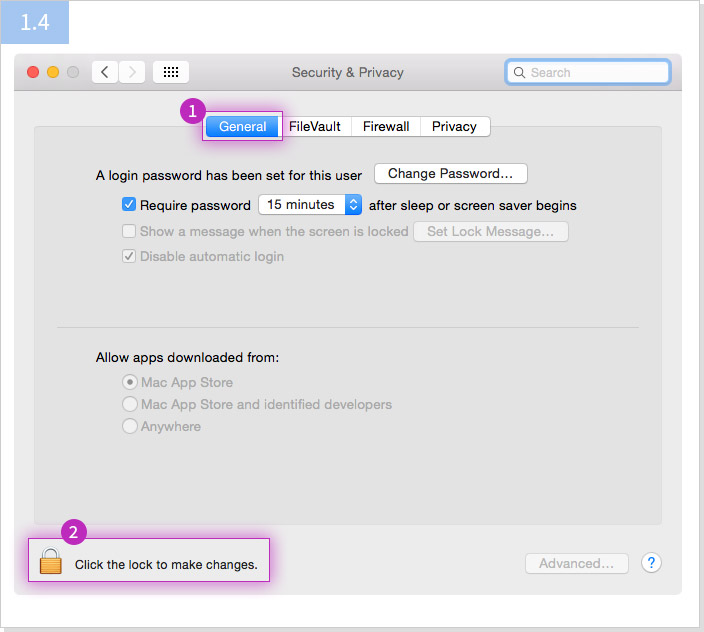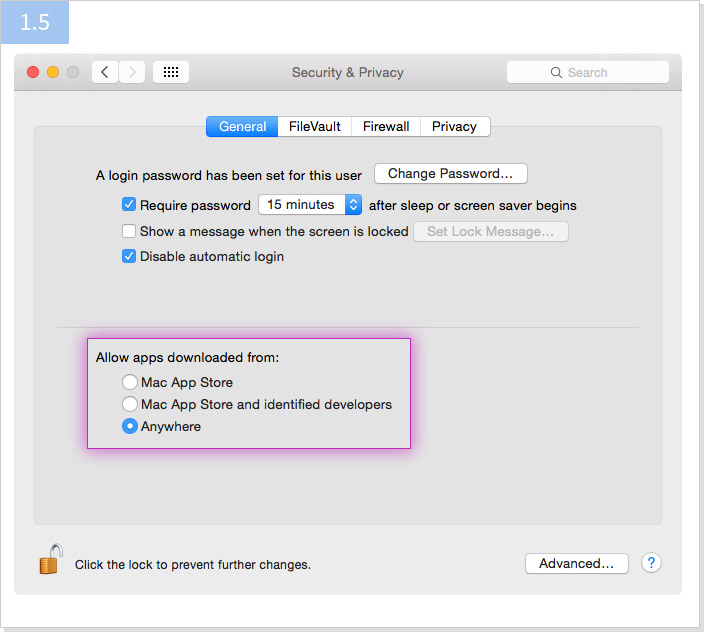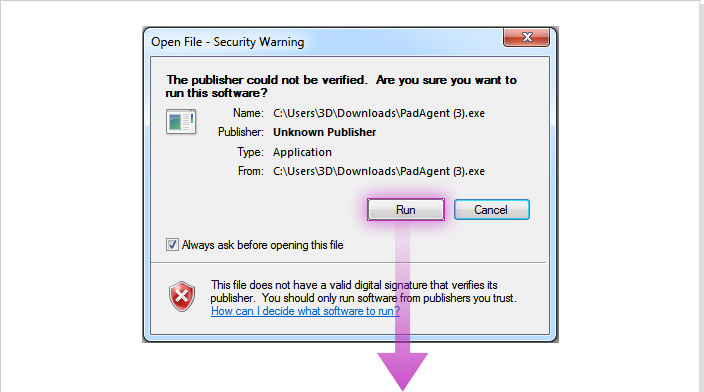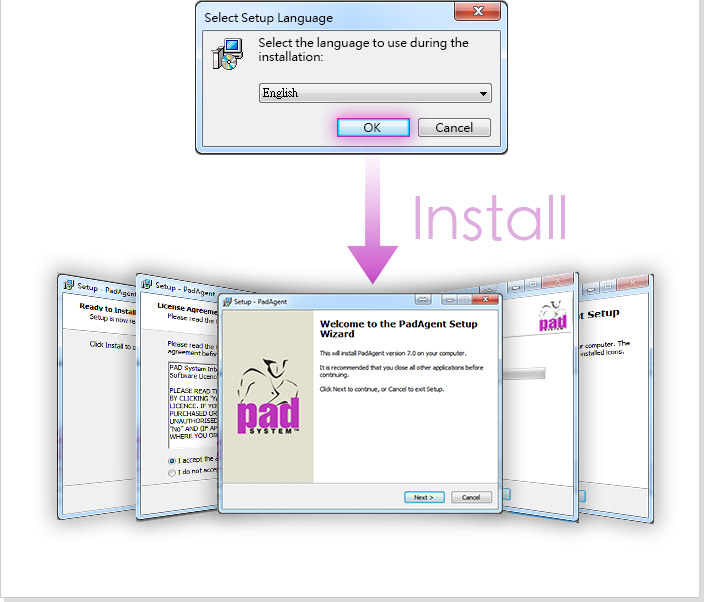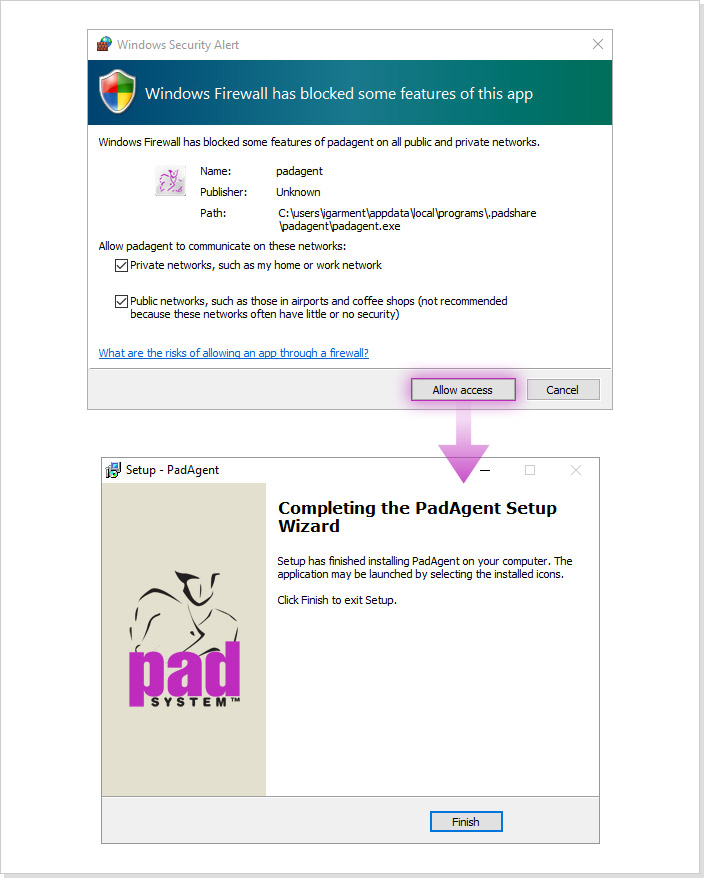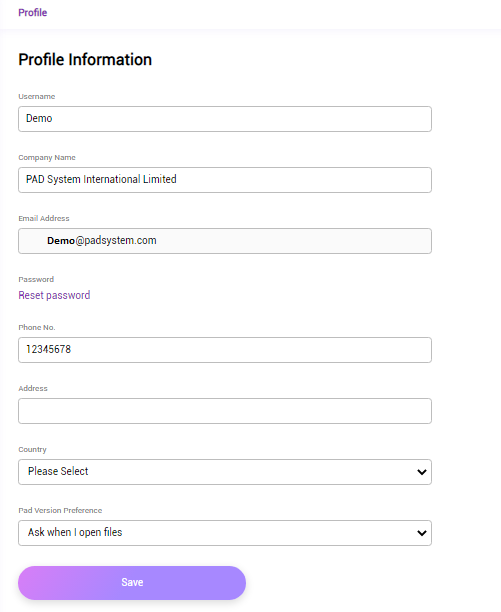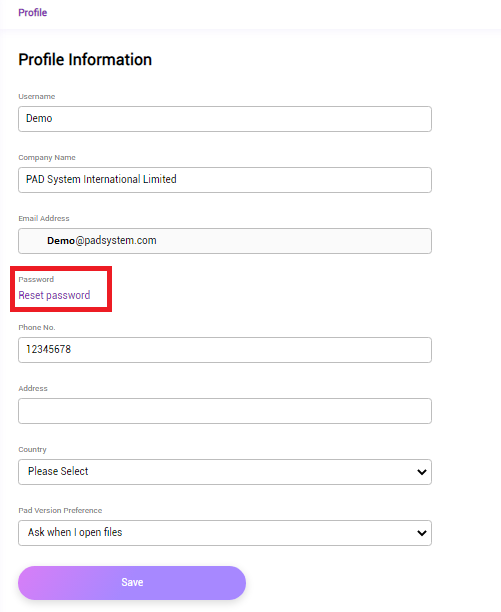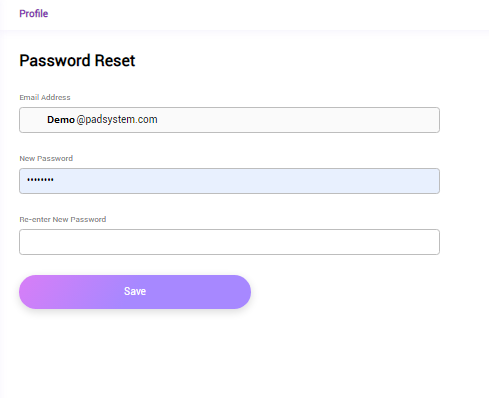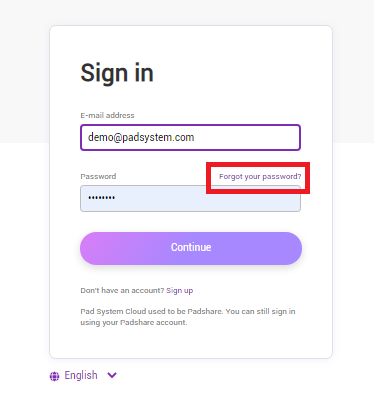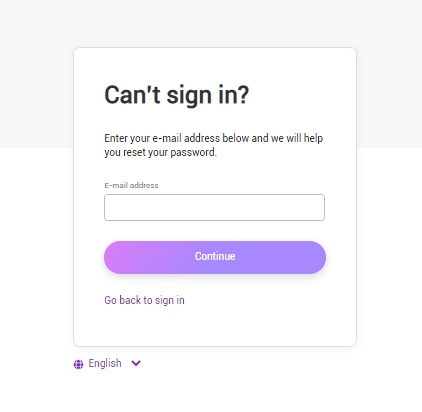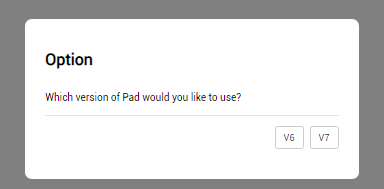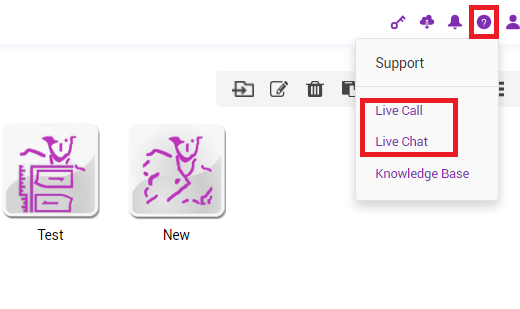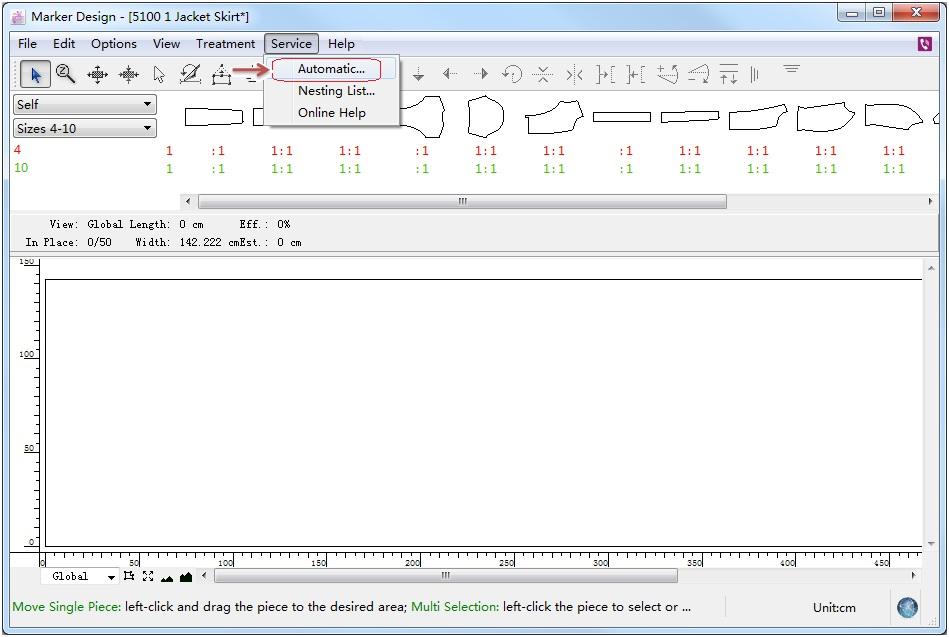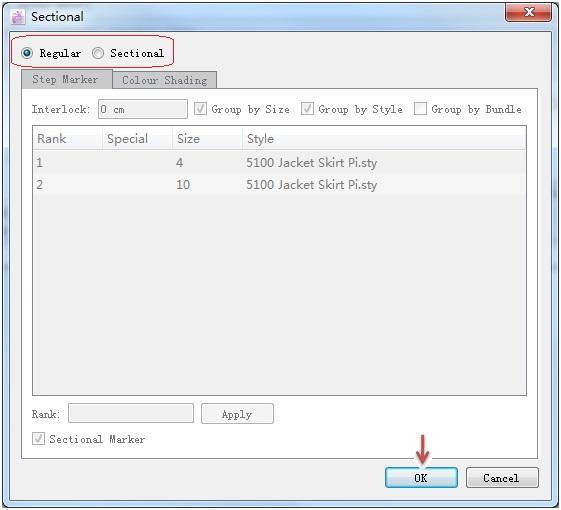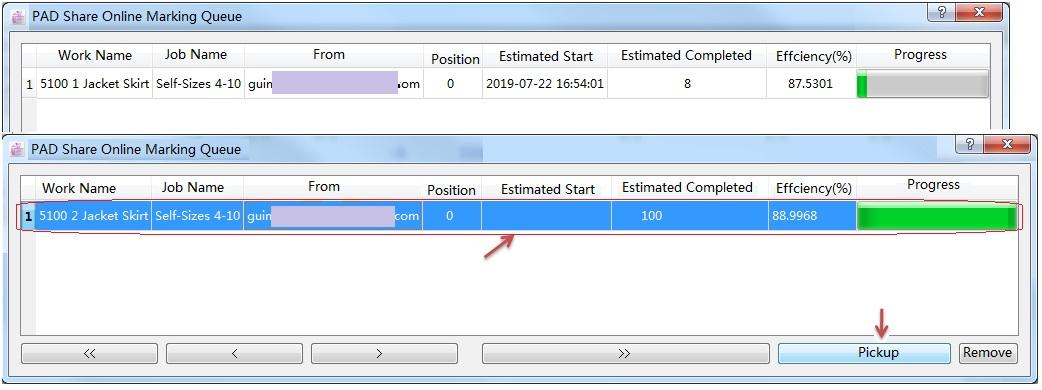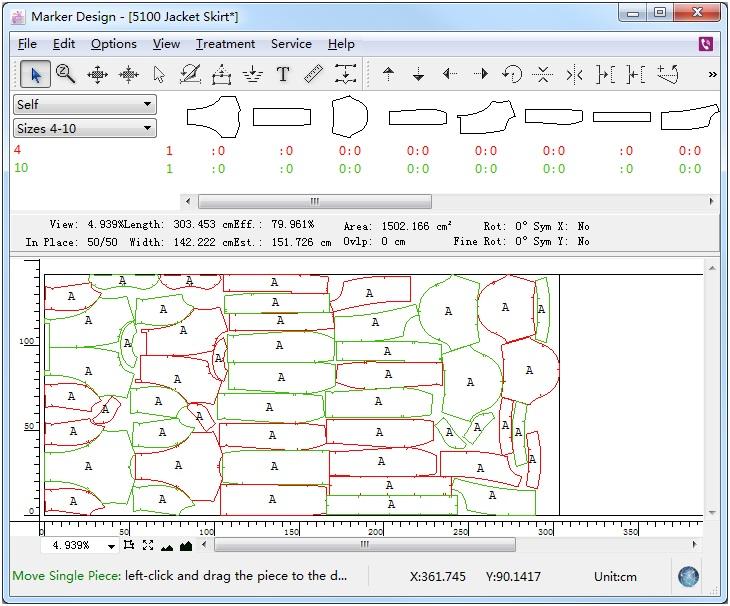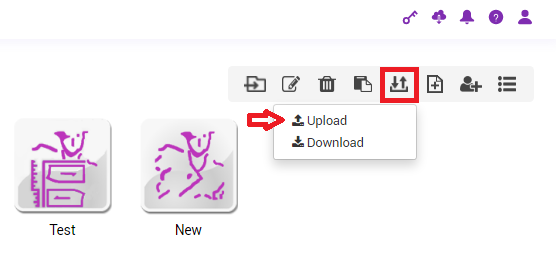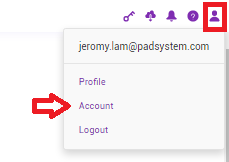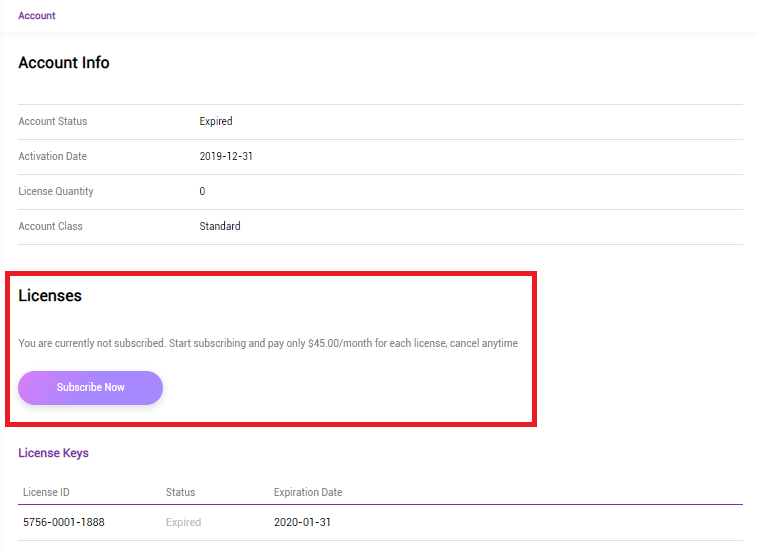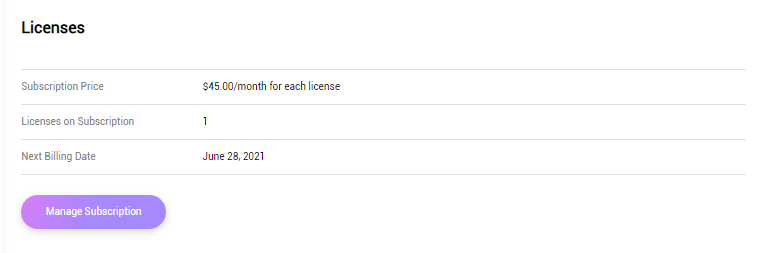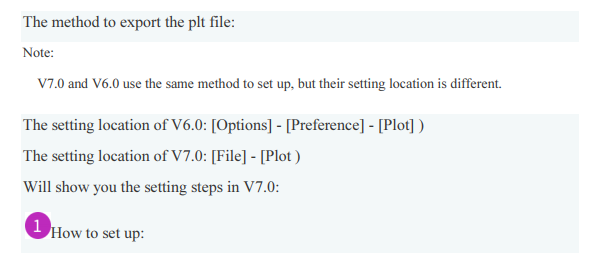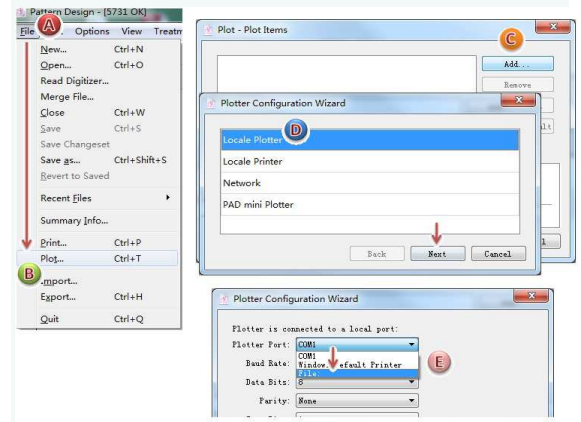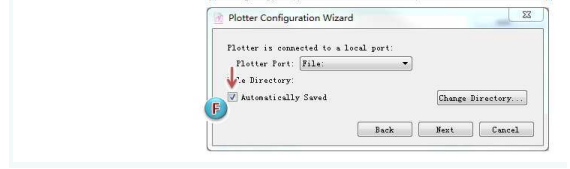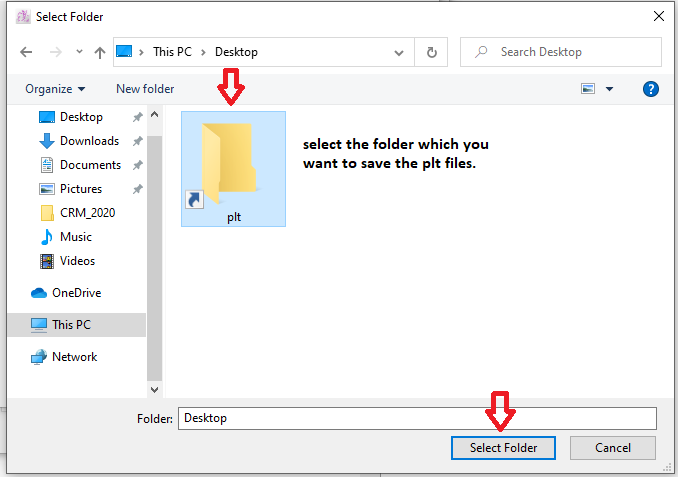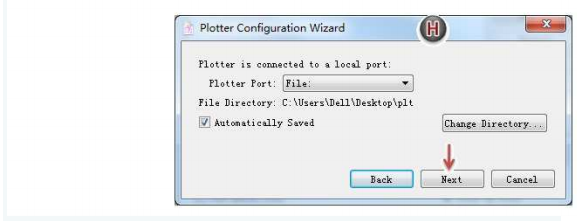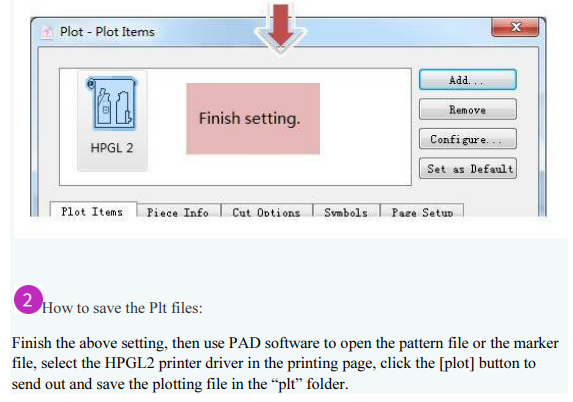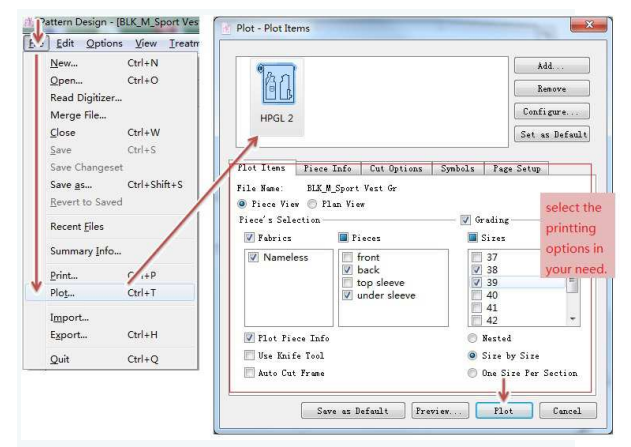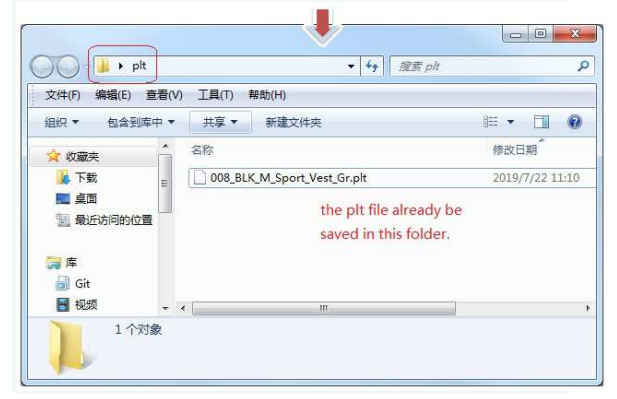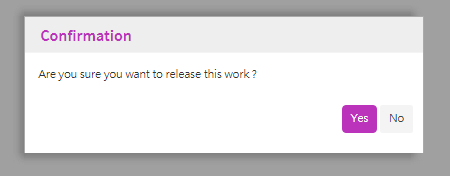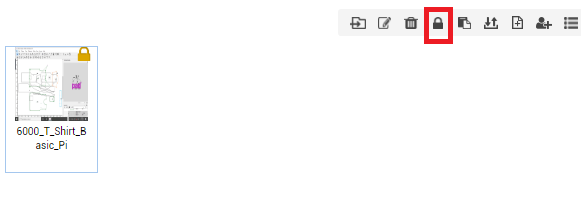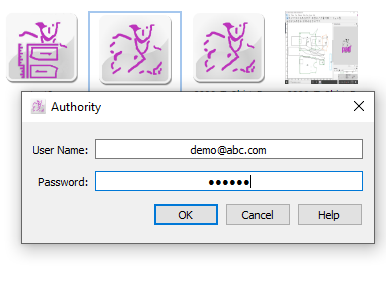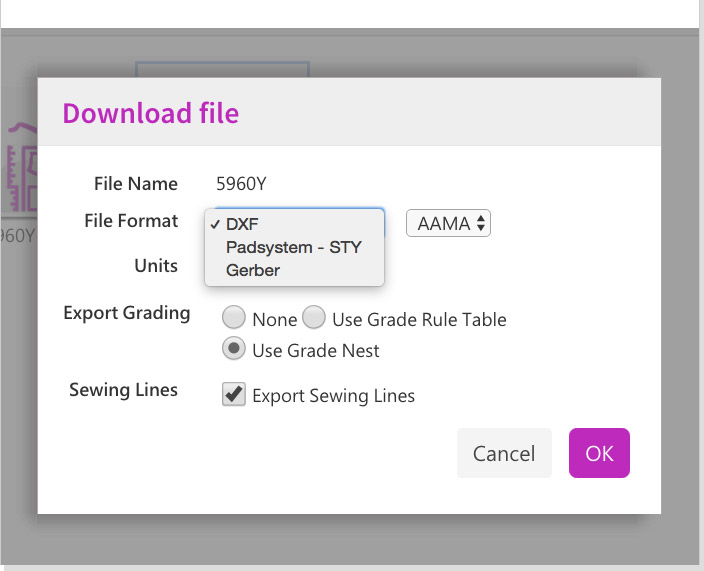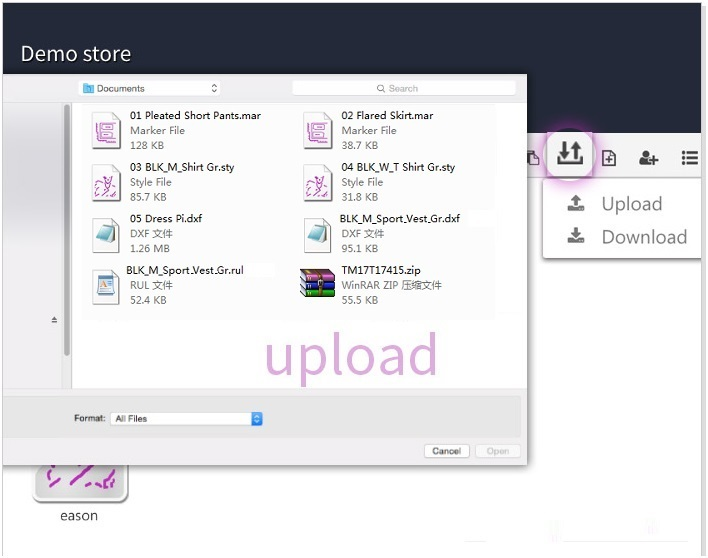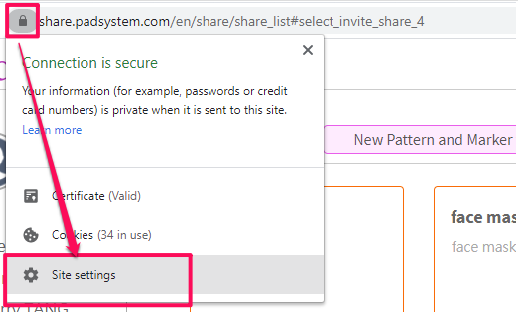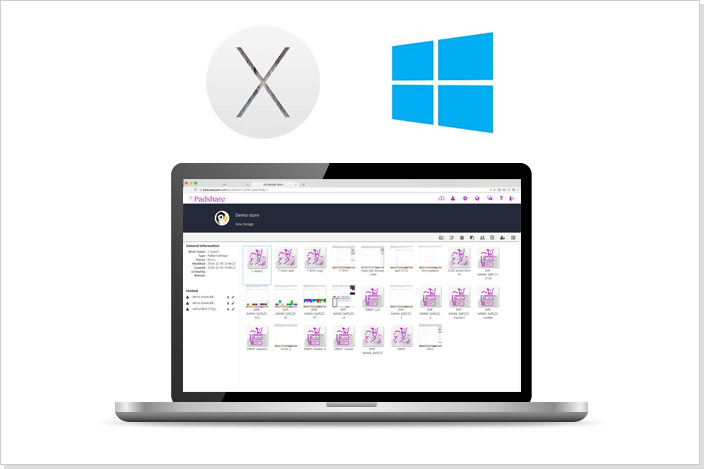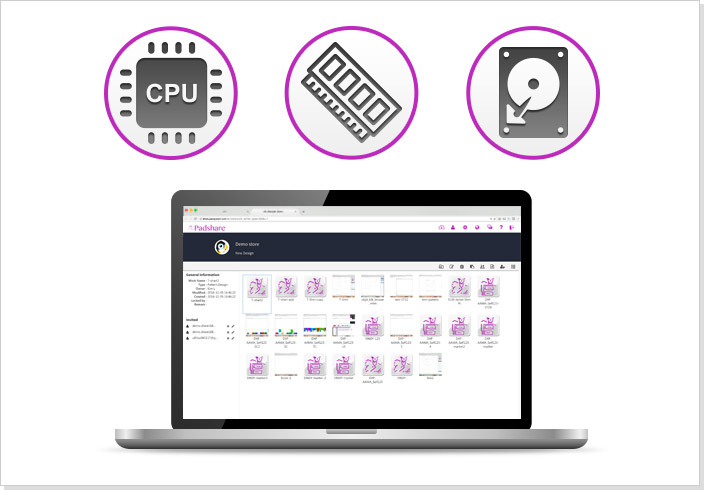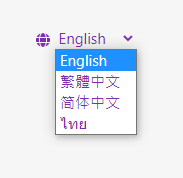คำถามที่พบบ่อยเกี่ยวกับ PAD System Cloud¶
PAD System Cloud เป็นแพลตฟอร์ม CAD เสื้อผ้าบนคลาวด์ที่ช่วยให้คุณ สร้างงานแพทเทิร์นและทำมาร์คเกอร์ออนไลน์ได้ทุกที่ทุกเวลา คุณสามารถเชิญผู้อื่นให้ดูและแก้ไขไฟล์ของคุณได้ เหมาะสำหรับ ทั้งการสร้างส่วนบุคคลและการทำงานเป็นทีม
สรุปเนื้อหา¶
จะเริ่มต้นอย่างไร¶
1. สร้างบัญชี¶
1.1. คุณสามารถลงทะเบียนสร้างบัญชี PAD System Cloud ได้ที่นี่: https://share.padsystem.com/en/member/register
1.2. กรอกที่อยู่อีเมลและรหัสผ่านที่คุณต้องการ ความยาวของรหัสผ่านต้องอยู่ระหว่าง 6 ถึง 16 อักขระ
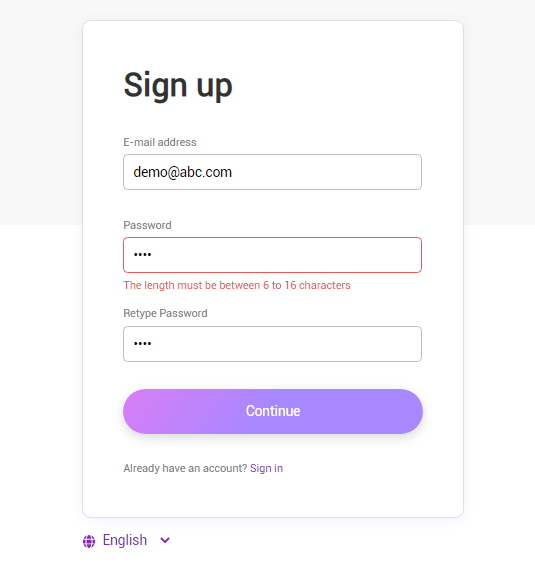
2. เปิดใช้งานบัญชีผู้ใช้ของคุณ¶
2.1. ตรวจสอบกล่องจดหมายอีเมลของคุณสำหรับอีเมลเปิดใช้งาน อย่าลืมตรวจสอบในโฟลเดอร์ขยะ/สแปมด้วย หากคุณยังหาไม่พบ ติดต่อเราทาง e-mail หรือ LiveChat กับเราได้เลย
2.2. ปฏิบัติตามคำแนะนำทางอีเมลเพื่อเปิดใช้งานบัญชีของคุณ มีลิงค์เปิดใช้งานที่คุณควรคลิกเพื่อเปิดใช้งานบัญชีของคุณ
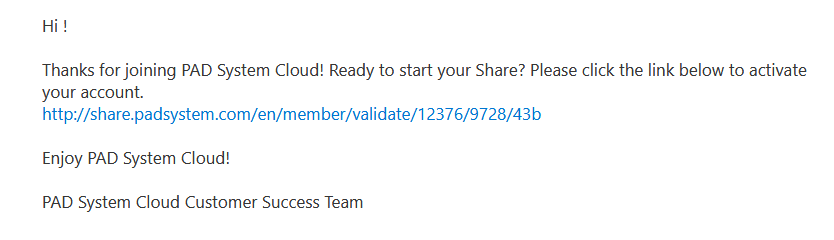
2.3. หากคุณไม่ได้รับอีเมลการเปิดใช้งาน คุณสามารถลงชื่อเข้าใช้บัญชีของคุณและคลิกปุ่ม "คลิกที่นี่เพื่อส่งอีกครั้ง" เพื่อรับอีเมลเปิดใช้งานอีกครั้ง
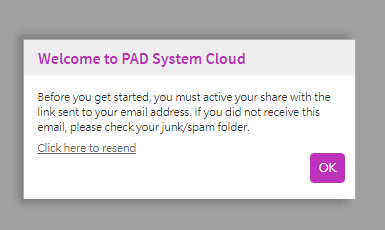
3. วิธีการดาวน์โหลดเเละติดตั้ง PadAgent¶
3.1. ในการเปิดและทำงานกับไฟล์แพทเทิร์น/มาร์คเกอร์ คุณต้องดาวน์โหลดและติดตั้งแอปพลิเคชัน ‘PadAgent’ ก่อน
3.2. หลังจากเข้าสู่ระบบ PAD System Cloud แล้ว คุณจะเห็นแถวของไอคอนที่มุมบนขวา คลิกที่ไอคอน “ดาวน์โหลด” (ก้อนเมฆที่มีลูกศรชี้ลง)
3.3. คลิก ‘Download PadAgent’.
3.4. ทำการติดตั้ง PadAgent ที่ดาวน์โหลดมาบนคอมพิวเตอร์ของคุณ
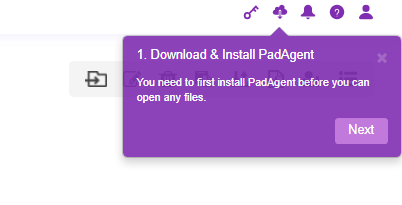
4. สร้างสโตร์¶
5. สร้างแพทเทิร์น¶
6. สร้างงานมาร์คเกอร์¶
6.1. หลังจากสร้างงานแพทเทิร์นเสร็จสิ้นเเล้ว เมื่อคุณต้องการสร้างไฟล์มาร์คเกอร์จากงานแพทเทิร์นนั้น ภายในสโตร์ของคุณ ให้คลิกไอคอน “สร้างไฟล์”
6.2. เลือก ‘มาร์คเกอร์’, เเละพิมพ์ชื่องานไฟล์มาร์คเกอร์ของคุณ
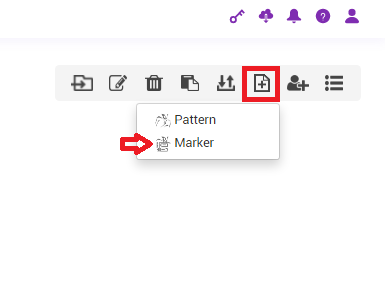
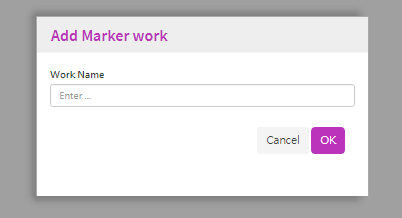
6.3. เลือกมาร์คเกอร์ เวอร์ชั่นที่คุณต้องการ
6.4. สำหรับ v6, คุณต้องกลับไปที่สโตร์ของคุณเเละคัดลอกชื่อไฟล์แพทเทิร์นนั้นๆที่คุณต้องการทำงานมาร์คเกอร์
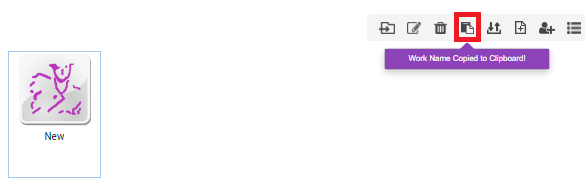
6.5. หลังจากที่ซอฟต์แวร์มาร์คเกอร์เปิดขึ้น ระบบจะถามว่าคุณต้องการใช้ไฟล์แพทเทิร์นใด
7. เชิญผู้คน¶
7.1. จะเชิญเพื่อนและเพื่อนร่วมงานมาที่สโตร์ของฉันได้อย่างไร
7.2. จะจัดการสิทธิการเข้าถึงได้อย่างไร
7.3. คำจำกัดความของสิทธิการเข้าถึงคืออะไร?
7.4. ฉันจะตั้งค่าสิทธิการเข้าถึงได้อย่างไร?
7.5. ฉันจะแก้ไขชื่อสิทธิการเข้าถึงได้อย่างไร
บัญชีผู้ใช้¶
ฉันจะอัพเดทบัญชีผู้ใช้ของฉันได้ที่ไหน¶
ฉันจะเปลี่ยนรหัสผ่านได้อย่างไร¶
ฉันจะทำอย่างไรหากลืมรหัสผ่าน¶
จะเลือกการตั้งค่าเวอร์ชัน PAD ได้อย่างไร?¶
ปัจจุบัน PAD System Cloud มี V6 และ V7 เมื่อคุณเปิดหรือสร้างไฟล์ PAD System Cloud โดยค่าเริ่มต้นจะถามคุณว่าจะใช้เวอร์ชันใด
เมื่อคุณเลือก “V7” งานที่บันทึกไว้ทั้งหมดจะอยู่ในรูปแบบ V7 .. note:: โปรดทราบว่ารูปแบบ V7 ทั้งหมดไม่สามารถเปิดได้ใน V6
หากคุณไม่ต้องการเลือกในแต่ละครั้ง คุณสามารถเปลี่ยนการตั้งค่าเวอร์ชันของ PAD ได้ในส่วน “โปรไฟล์”
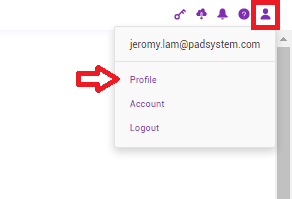
เลือกการตั้งค่าของคุณภายใต้ “การตั้งค่าเวอร์ชันของ Pad และคลิก “บันทึก” เพื่อยืนยันการตั้งค่าเวอร์ชันของคุณ
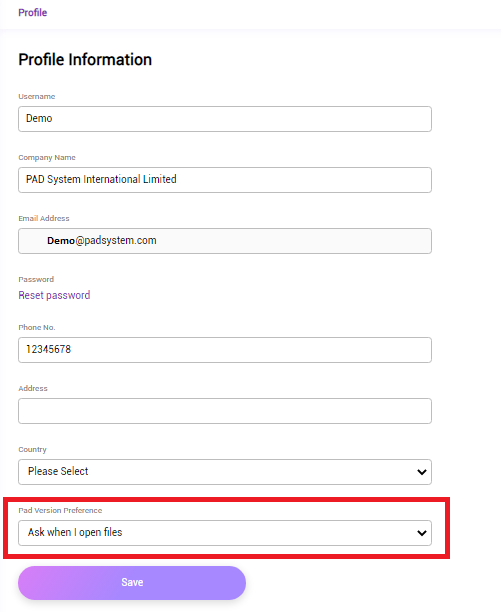

คุณต้องรีเฟรชหน้า “สโตร์” เพื่อให้การตั้งค่าเวอร์ชันมีผล (Windows: กด F5; Mac: กด Cmd+R) จากนั้นคุณจะเห็นเวอร์ชันรูปแบบไฟล์ทางด้านซ้ายมือของข้อมูลทั่วไป
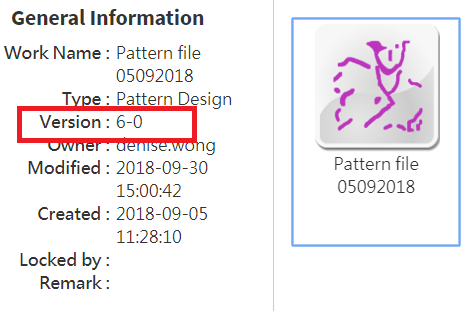
บริการออนไลน์¶
ช่องทางการช่วยเหลือผู้ใช้¶
ก. ไลฟ์เเชท
ให้บริการในเวลาฮ่องกง 9.00 น. ถึง 18.00 น. วันจันทร์ ~ วันศุกร์
ภาษาที่รองรับมีให้บริการเป็นภาษาอังกฤษและจีนเท่านั้น
ข. การโทร
ค. อีเมลผู้ดูเเลด้านเทคนิค: support@padsystem.com
ออโต้เนสติ้ง¶
จะใช้งานออโต้เนสติ้งได้อย่างไร
การแปลงไฟล์¶
วิธีการอัปโหลดไฟล์¶
วิธีการดาวน์โหลดไฟล์¶
คลิกภายใน “สโตร์” ไปที่หน้ารายการงานของคุณและคลิกไฟล์งานที่คุณต้องการดาวน์โหลด จากนั้นคลิกที่
 ไอคอนที่ด้านบนขวาและเลือกรูปแบบไฟล์และข้อมูลอื่น ๆ ที่คุณต้องการดาวน์โหลด คลิก “ตกลง”
ไอคอนที่ด้านบนขวาและเลือกรูปแบบไฟล์และข้อมูลอื่น ๆ ที่คุณต้องการดาวน์โหลด คลิก “ตกลง”ฟังก์ชันการดาวน์โหลดไฟล์มีให้สำหรับผู้ใช้ที่เป็นผู้ที่สมัครสมาชิกเเล้วเท่านั้น และผู้ใช้รุ่นทดลองยังไม่สามารถใช้คุณสมบัตินี้ได้
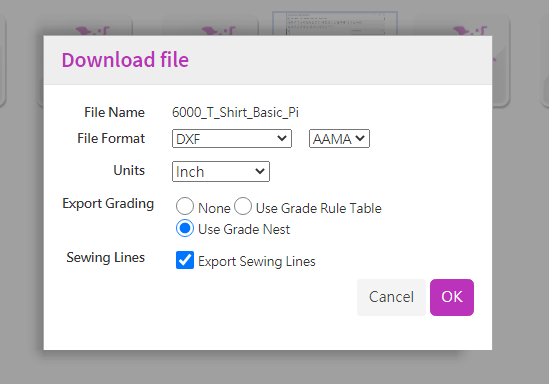
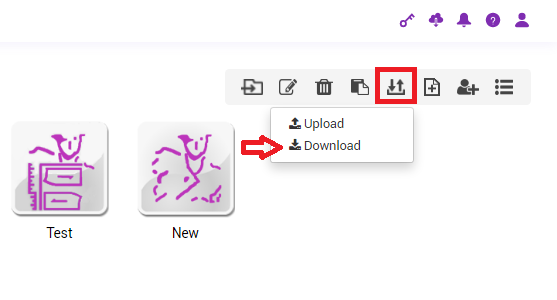
- หากต้องการดาวน์โหลดในรูปแบบไฟล์ RUL คุณต้องทำเครื่องหมายที่ช่อง
“ใช้ตารางการเกรดดิ้ง”
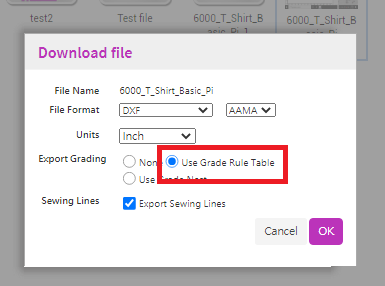
การเรียกเก็บเงิน & ราคา¶
ก. ค่าสมัครสมาชิกสำหรับผู้ใช้ทั่วไปคือ 45 เหรียญสหรัฐต่อใบอนุญาตต่อเดือน เมื่อคุณเริ่มสมัครสมาชิก ระบบจะต่ออายุโดยอัตโนมัติทุกเดือน คุณสามารถยกเลิกการสมัครรับข้อมูลได้ทุกเมื่อหากไม่ต้องการ
ข. ในการเริ่มต้นการสมัครใหม่ ก่อนอื่นคุณต้องลงชื่อเข้าใช้บัญชี PAD System Cloud ของคุณ คลิกไอคอน  ที่มุมขวาบน แล้วเลือก “บัญชี” ในหน้าบัญชี คลิก “สมัครเลย” ใต้ “ใบอนุญาต”
ที่มุมขวาบน แล้วเลือก “บัญชี” ในหน้าบัญชี คลิก “สมัครเลย” ใต้ “ใบอนุญาต”
ค. คุณสามารถไปที่หน้าบัญชีเพื่อจัดการการสมัครรับข้อมูลปัจจุบันได้ตลอดเวลา ไม่ว่าจะเพิ่มใบอนุญาตเพิ่มเติมหรือยกเลิกการสมัครรับข้อมูล
ฅ. ผู้ใช้งานเพื่อการศึกษา สามารถสมัครแผนการศึกษาของเราได้ และต้องทำตามขั้นตอนด้านล่างเพื่อรับสิทธิ์
โรงเรียนจะต้องเป็นผู้ริเริ่มและเตรียมหนังสือแสดงเจตจำนงในการใช้ PAD System Cloud เพื่อวัตถุประสงค์ทางวิชาการและหลักสูตรใดที่เกี่ยวข้อง ไม่รับนักเรียนที่สมัครเป็นรายบุคคลในขั้นตอนนี้
จากนั้นเราจะจัดเตรียมข้อตกลงด้านการศึกษาและเงื่อนไขการชำระเงินสำหรับโรงเรียนของคุณ
เมื่อโรงเรียนของคุณมีสิทธิ์ เราจะทำเครื่องหมายบัญชีของคุณภายใต้สถานะนักเรียน ราคาการสมัครเพื่อการศึกษาคือ 15 เหรียญสหรัฐต่อใบอนุญาตต่อเดือน
ปัญหาทั่วไปเกี่ยวกับ PAD System Cloud¶
คำถามที่ 1: จะบันทึกงานเป็นไฟล์ PLT ได้อย่างไร?¶
คำถามที่ 2: ฉันจะทำอย่างไรถ้าข้อความ“ สิทธิ์ใช้งานทั้งหมดถูกครอบครองในการแก้ไขไฟล์อื่น ๆ โดยสามารถเปิดเป็นแบบอ่านอย่างเดียว หากต้องการแก้ไขไฟล์นี้ ให้ปิดไฟล์อื่นๆ แล้วเปิดใหม่อีกครั้ง” ปรากฏในไฟล์งานหรือไม่¶
ก. นั่นหมายความว่ามีไฟล์ที่ถูกล็อก (พร้อมไอคอน “ล็อกสีทอง”) คุณต้องปลดล็อกหรือปิดไฟล์ปัจจุบันก่อนแก้ไขไฟล์อื่นๆ เลือกงานที่ล็อกไว้และคลิกไอคอน  “ปลดล็อก” ที่ด้านบนขวาเพื่อปลดล็อกงาน
“ปลดล็อก” ที่ด้านบนขวาเพื่อปลดล็อกงาน
ข. สำหรับใบอนุญาตหนึ่งรายการ คุณจะแก้ไขได้เพียงไฟล์เดียวพร้อมๆ กัน ในขณะที่ไฟล์อื่นๆ เปิดอยู่ในโหมดอ่าน หากคุณมีใบอนุญาตมากกว่า คุณจะแก้ไขไฟล์เพิ่มเติมได้พร้อมกัน
เช่น ใบอนุญาตสองใบช่วยให้คุณสามารถแก้ไขสองไฟล์ได้พร้อมกัน
คำถามที่ 3: เหตุใดฉันจึงต้องป้อนรหัสผ่านเมื่อเปิดงาน¶
ก. เพื่อเป็นมาตรการรักษาความปลอดภัย คุณจะต้องป้อนรหัสผ่านเมื่อคุณลงชื่อเข้าใช้บัญชีของคุณเป็นครั้งแรก คุณจะไม่ถูกขอให้ป้อนรหัสผ่านของคุณอีกภายใน 24 ชั่วโมงข้างหน้าอีกครั้ง
ข.หากคุณปิดเบราว์เซอร์และเข้าสู่ระบบ PAD System Cloud อีกครั้ง ระบบจะขอให้คุณป้อนรหัสผ่านอีกครั้ง
คำถามที่ 4: ฉันสามารถอัปโหลดหรือดาวน์โหลดรูปแบบไฟล์ประเภทใดได้บ้าง¶
ก. สำหรับงานแพทเทิร์น คุณสามารถอัปโหลดรูปแบบไฟล์ STY, DXF, DXF พร้อม RUL, ZIP (สำหรับ Gerber เท่านั้น) และดาวน์โหลดรูปแบบไฟล์ STY, DXF, DXF พร้อม RUL, ZIP (สำหรับ Gerber เท่านั้น)
ข. สำหรับงานมาร์กเกอร์ คุณสามารถอัปโหลดและดาวน์โหลดไฟล์ MAR , MAA , DXF
ค. หากคุณอัปโหลด DXF ด้วยไฟล์การจัดระดับ RUL เช่นเดียวกับไฟล์ “BLK_M_Sport_Vest_Gr.dxf” และ “BLK_M_Sport_Vest_Gr.rul” ในภาพต่อไปนี้ คุณควรใช้ปุ่ม “shift” เพื่อเลือกสองไฟล์นี้พร้อมกันและอัปโหลด ด้วยกัน
คำถามที่ 5: ทำไมฉันจึงดาวน์โหลด PadAgent ไม่ได้¶
ก. บางครั้งการตั้งค่าความปลอดภัยบนเบราว์เซอร์ของคุณ อาจทำให้คุณไม่สามารถดาวน์โหลด PadAgentได้ ดังนั้นคุณอาจเปลี่ยนการตั้งค่าความปลอดภัยของเบราว์เซอร์ก่อนเพื่อเปิดใช้งานการดาวน์โหลด จากนั้นโหลดเว็บไซต์ซ้ำเพื่อลองอีกครั้ง
ข. ซึ่งส่วนใหญ่จะเกิดขึ้นเมื่อคุณใช้เบราว์เซอร์ Chrome หากคุณกำลังใช้ Chrome ให้คลิกที่ไอคอนแม่กุญแจข้างแถบ URL คลิก ‘Site settings’ และตั้งค่า ‘Insecure content’ เป็น ‘Allow’
ค. หากคุณดาวน์โหลด PadAgent แล้ว แต่ยังไม่สามารถเปิดไฟล์งานได้ โปรดตรวจสอบให้แน่ใจว่าได้ติดตั้งสำเร็จบนคอมพิวเตอร์ของคุณ สำหรับปัญหาในการติดตั้ง โปรดดูส่วน ‘คู่มือการติดตั้งของ PadAgent’
คำถามที่ 6: ทำไมบันทึกงานไม่สำเร็จ¶
- ก. โปรดตรวจสอบสถานะการเชื่อมต่อเครือข่ายของคุณ หากการเชื่อมต่อไม่ได้
เสถียรหรือขาดการเชื่อมต่อ งานของคุณอาจไม่ได้รับการบันทึกสำเร็จ หากเชื่อมต่อเครือข่ายอีกครั้ง คุณสามารถบันทึกไฟล์ของคุณ บน PAD System Cloud
- ข. นอกจากการบันทึกงานของคุณด้วยตนเองแล้ว PAD System Cloud ยังมีฟังก์ชันบันทึกอัตโนมัติอีกด้วย สำหรับรายละเอียด โปรดดูคู่มือผู้ใช้ของเรา:
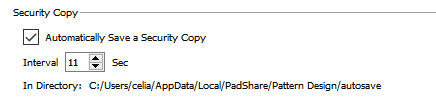
คำถามที่ 7: ฉันจะหาบทช่วยสอนสำหรับเครื่องมือ CAD ได้ที่ไหน¶
ก. PAD System Cloud ใช้แนวทางการเรียนรู้ด้วยตนเอง โดยคุณจะได้รับสื่อออนไลน์เพื่อทำความคุ้นเคยกับเครื่องมือ CAD
ข. สำหรับคำแนะนำผู้ใช้และวิดีโอแนะนำ ขอแนะนำให้ไปที่ฐานความรู้ของเรา: http://www.padsystem.com/en/knowledge
ค. วิดีโอช่วยสอนมีอยู่ใน Youtube ด้วย สำหรับรายละเอียด คุณสามารถเยี่ยมชมลิงค์นี้: https://www.youtube.com/channel/UCfft-gvdwWVQL-gCw_MQulw
คำถามที่ 8: PAD System Cloud รองรับเบราว์เซอร์ใดบ้าง?¶
ก. เพื่อประสบการณ์การใช้งานที่ดีที่สุด ขอแนะนำให้ใช้เบราว์เซอร์ Chrome สำหรับ PAD System Cloud
ข. นอกจากนี้ยังรองรับเบราว์เซอร์อื่นๆ เช่น Firefox, Edge และ Opera
คำถามที่ 9: ข้อกำหนดของระบบสำหรับ PAD System Cloud คืออะไร?¶
ก. Mac OSX 10.9 เป็นต้นไป
ข. Windows 7, 8, 10.
คำถามที่ 10: ข้อกำหนดฮาร์ดแวร์ที่แนะนำสำหรับการใช้ PAD System Cloud มีอะไรบ้าง¶
เนื่องจาก PAD System Cloud ให้บริการซอฟต์แวร์ออกแบบกราฟิก เราขอแนะนำ คุณตรวจสอบข้อกำหนดฮาร์ดแวร์ด้านล่างเพื่อใช้ซอฟต์แวร์ PAD System Cloud ให้เกิดประโยชน์สูงสุด
ก. CPU: Intel Core i5
ข. หน่วยความจำ: 4GB RAM
ค. พื้นที่เก็บข้อมูล: พื้นที่ว่างในฮาร์ดไดรฟ์ 10GB
คำถามที่ 11: PAD System Cloud มีภาษาใดบ้าง?¶
ก.แพลตฟอร์มนี้มีภาษาหลักสามภาษา ได้แก่ อังกฤษ จีน และไทย
ข. ซอฟต์แวร์ CAD บนแพลตฟอร์มมีสิบภาษา
คำถามที่ 12: เหตุใดฉันจึงไม่สามารถอัปโหลดหรือดาวน์โหลดไฟล์ได้¶
ก. หากคุณไม่สามารถอัปโหลดหรือดาวน์โหลดไฟล์ได้ โปรดตรวจสอบให้แน่ใจว่าไม่มีอักขระพิเศษในชื่อไฟล์ของคุณ
ข. สำหรับ DXF ที่มีไฟล์การให้เกรด RUL คุณต้องตรวจสอบให้แน่ใจว่าชื่อไฟล์ทั้งสองชื่อตรงกัน
คำถามที่ 13: มีตัวเลือกการค้นหาในสโตร์เพื่อค้นหาไฟล์งานที่ต้องการหรือไม่?¶
ก. ไม่มีฟังก์ชันตัวเลือกการค้นหาเฉพาะในสโตร์ ในขั้นตอนนี้ คุณสามารถลองกด “CTRL+F” เพื่อค้นหาชื่อไฟล์